在编辑Word文档时,我们可能会遇到下面的问题:文档打开后,无法显示出输入法状态栏,按输入法切换快捷键也没有反应。这篇文章就跟大家分享一下解决办法。操作步骤:1.打开Word文档后......
2022-05-07 417 word无法显示输入法
如果说word2019中默认的项目符号不能满足我们的需求,那么我们也可以通过word2019文档自定义项目符号,操作也非常的简单,而且实用。
步骤1、打开Word文档,将光标定位至需要设置项目符号的位置。切换至“开始”选项卡,在“段落”组内单击“项目符号”下拉按钮,然后在展开的项目符号库内选择“定义新项目符号”选项,如图1所示。

图1
步骤2、弹出“定义新项目符号”对话框,单击“符号”按钮,如图2所示。
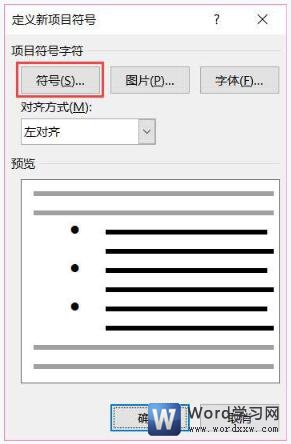
图2
步骤3、弹出“符号”对话框,用户可以重新选择项目符号图案,选择后单击“确定”按钮,如图3所示。
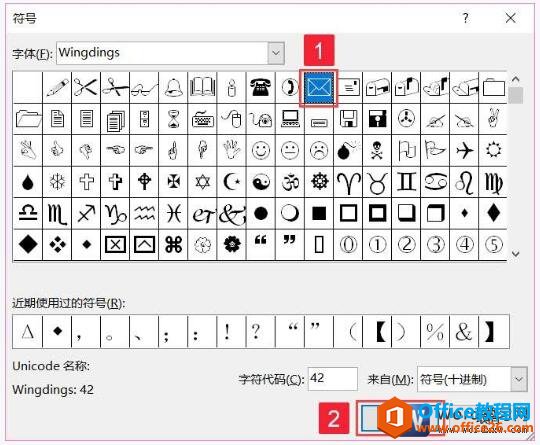
图3
步骤4、返回至“定义新项目符号”对话框,在“预览”窗格内可以看到效果,确认后单击“确定”按钮即可,如图4所示。
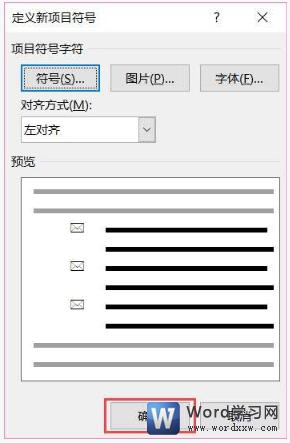
图4
步骤5、返回Word文档,即可看到自定义设置的项目符号已应用至文档中,效果如图5所示。
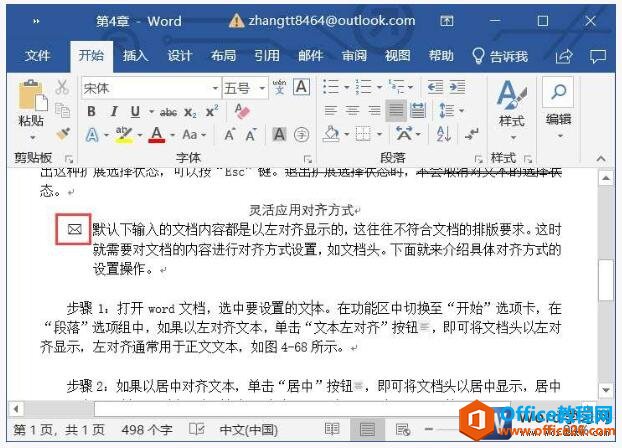
图5
其实我们不仅仅是像上面的方法一样来自定义项目符号,我们还可以将图片设置为项目符号,当然我们还是要根据文档性质来设置项目符号。
相关文章

在编辑Word文档时,我们可能会遇到下面的问题:文档打开后,无法显示出输入法状态栏,按输入法切换快捷键也没有反应。这篇文章就跟大家分享一下解决办法。操作步骤:1.打开Word文档后......
2022-05-07 417 word无法显示输入法

人民币符号为,书写顺序为:先写大写字母Y,再在竖划上加上二横,即为,读音为:yun(音:元)。今天,小编给大家分享几个在word中打人民币符号的方法。搜狗输入法输打人民币符号第一......
2022-05-07 286 Word人民币符号

分两步来完成。①合并成一页第一种情况,如果两页的文档是在同一个文档中,那么,你可以通过设置纸张的大小来使得新的一页里能容下原来两页的内容。如果不必打印,那么可以自行设......
2022-05-07 156 word文档两页合并成一页